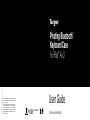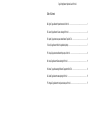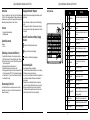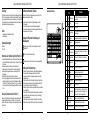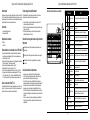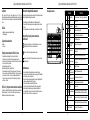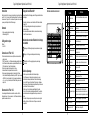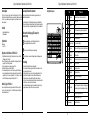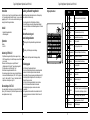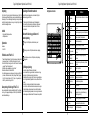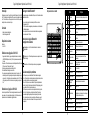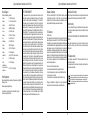Targus THZ500FR VersaType Tastatur Bedienungsanleitung
- Kategorie
- Tablettenhüllen
- Typ
- Bedienungsanleitung
Seite laden ...
Seite laden ...
Seite laden ...
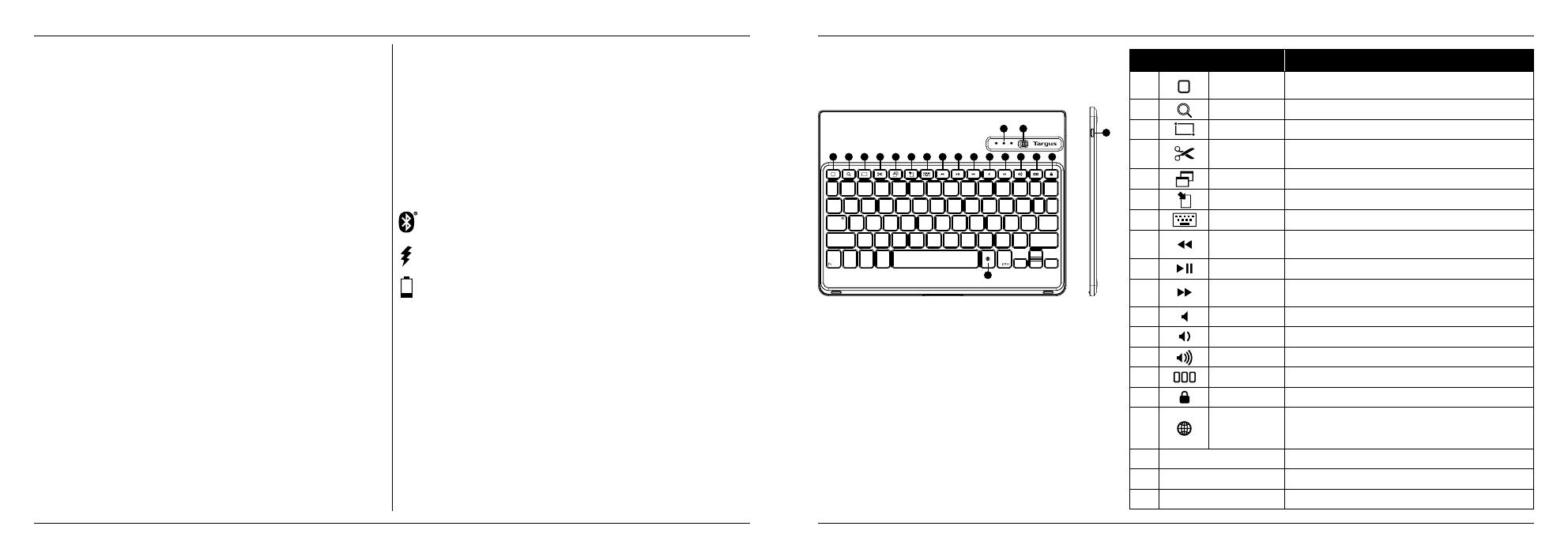
4
Targus Pivoting Bluetooth
®
Keyboard Case for iPad
®
Air 2
3
Targus Pivoting Bluetooth
®
Keyboard Case for iPad
®
Air 2
Einleitung
Vielen Dank, dass Sie sich das Targus Pivoting Hard Shell Keyboard Case für
iPad
®
Air2entschiedenhaben.DieTastaturnutztdieBluetooth
®
-Technologie,
dieeineproblemloseVerbindungbiszueinerEntfernungvon10mermöglicht.
SieverfügtzudemübereinenschwenkbarenBildschirm,sodassSiedieHülle
fürverschiedeneFunktionenanpassenkönnen.
Inhalt
• Schwenkbare Hartschalenhülle mit Tastatur
• USB-Ladekabel
Systemanforderungen
Hardware
•
iPad
®
Air 2
Herstellen einer Verbindung mit dem iPad
®
Air 2
1. Schalten Sie die Bluetooth-Tastatur ein. (Schalten Sie das Gerät ein, indem
Sie den EIN-/AUS-Schalter nach rechts schieben). Die blaue LED leuchtet
für3Minuten.
2.WährenddieblaueLEDleuchtet,gehenSiezudenBluetooth
®
-
Einstellungen Ihres iPad
®
und wählen Sie „Targus Pivoting Keyboard“.
3. Geben Sie das bereitgestellte Kennwort ein und drücken Sie „Enter“
(Eingabetaste).
4. Die Bluetooth
®
-TastaturistjetztmitIhremiPad
®
verbunden.
5.WenndieKopplunglängerals3MinutendauertunddieblaueLEDsich
ausschaltet, betätigen Sie erneut den EIN-/AUS-Schalter und befolgen Sie
die Schritte 2 bis 4. Oder drücken Sie manuell „Fn“ + „Caps Lock“, warten
Sie, bis die blaue LED leuchtet und befolgen Sie anschließend die Schritte
2 bis 4.
Erneutes Verbinden mit dem iPad
®
Air 2
Wenn Ihr iPad
®
inletzterZeiteineVerbindungzueinemanderenBluetooth
®
-
Geräthergestellthat,befolgenSiedieSchritte1und2,umeserneutzu
verbinden.WährendeineVerbindungzurTastaturhergestelltwird,leuchtet
die blaue LED.
Auaden der Bluetooth
®
-Tastatur
Die Bluetooth
®
-Tastatur muss aufgeladen werden, wenn die rote LED für
niedrigenAkkustandbeginntzublinken.
1. Schließen Sie die Tastatur über das USB-Ladekabel an eine USB-
Stromquelle an.
2. Die rote LED leuchtet, bis die Tastatur vollständig aufgeladen ist.
3. Unter normalen Umständen hat die vollständig aufgeladene Tastatur eine
Akkulebensdauer von 130 Stunden.
Anzeigen für Bluetooth
®
-Verbindung und
Akkuladestand
Kopplung – blaue LED blinkt, bis eine Verbindung mit der Tastatur
hergestellt ist
Laden–roteLEDleuchtetbeimAuaden
Niedriger Akkustand – rote LED leuchtet, bis der Ladevorgang beginnt
Anleitung zur Fehlerbehebung
• StellenSiesicher,dassdieBluetooth
®
-Tastatur vollständig aufgeladen ist.
• WenndieroteLEDzublinkenbeginnt,währendSiedieTastatur
verwenden, weist dies auf einen niedrigen Akkustand hin und sie muss
aufgeladen werden.
• KlickenSieaufIhremiPad
®
auf das Bluetooth
®
-Symbol im Fenster mit den
Systemeinstellungen.KonsultierenSiedieApple-HilfedateizuBluetooth
®
,
umsicherzustellen,dassBluetooth
®
korrekt funktioniert.
• StellenSiesicher,dasssichkeineweiterenBluetooth
®
-Gerät in der näheren
Umgebungbenden.
• WennIhriPad
®
mit anderen Bluetooth
®
-Geräten verbunden ist, müssen Sie
unterUmständeneinigeGerätetrennen,bevorSieeineVerbindungzur
Tastaturherstellenkönnen.
• WirddieTastaturtrotzdemnichterkannt,überprüfenSie,obdierichtige
Softwareversion installiert ist. Prüfen Sie die iOS-Version auf Kompatibilität.
Tastenkombinationen
Taste
Funktionen
1
Startbildschirm
Zum Startbildschirm zurückgehen. Gedrückt halten, um
Siri zu aktivieren.
2
Suche iPad
®
Air 2 suchen
3
Alles auswählen Alles auswählen
4
Ausschneiden
Entfernt die aktuelle Auswahl und legt sie in die
Zwischenablage ab.
5
Kopieren Kopiert ausgewählte Elemente in die Zwischenablage.
6
Einfügen Fügt kopierte Elemente ein.
7
Bildschirmtaatur
Zeigt die Taatur auf Ihrem Display an bzw. blendet sie aus.
8
Vorheriger Titel
Rücklauf oder geht zum vorherigen Song, Film oder zur
Diashow zurück.
9
Abspielen/Pause
Spielt Songs, Filme oder Diashows ab oder hält sie an.
10
Nächer Titel
Vorlauf oder geht zum nächen Song, Film oder zur
Diashow.
11
Stummschalten Schaltet den Ton auf dem iPad aus.
12
Leiser Verringert die Lautärke auf dem iPad.
13
Lauter Erhöht die Lautärke auf dem iPad.
14
App-Anzeige Zeigt die zuletzt geöneten Apps an.
15
Sperren Sperrt das Display.
16
Sprachenwechsel
Wählt eine Display-Sprache aus. Diese Funktion i nur
verfügbar, wenn Sie in den Spracheinellungen Ihres
Geräts mindeens 2 Sprachen ausgewählt haben.
17
Blaue LED-Anzeigen Zeigt den Kopplungs-/Lade-/Akkuatus an.
18
Ein-/Aus-Schalter Zum Ein-/Ausschalten der Bluetooth-Taatur.
19
Mikro-USB-Ladeanschluss Zum Anschließen an eine USB-Ladequelle.
1 2 3 4 5 6 7 8 9 10 11 12 13 14 15
16
17 18
19
Seite laden ...
Seite laden ...
Seite laden ...
Seite laden ...
Seite laden ...
Seite laden ...
Seite laden ...
Seite laden ...
-
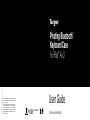 1
1
-
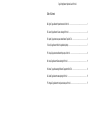 2
2
-
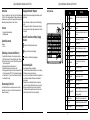 3
3
-
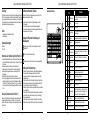 4
4
-
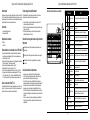 5
5
-
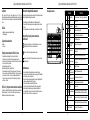 6
6
-
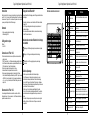 7
7
-
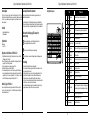 8
8
-
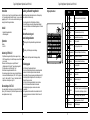 9
9
-
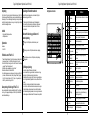 10
10
-
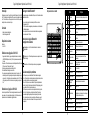 11
11
-
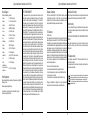 12
12
Targus THZ500FR VersaType Tastatur Bedienungsanleitung
- Kategorie
- Tablettenhüllen
- Typ
- Bedienungsanleitung
in anderen Sprachen
- English: Targus THZ500FR VersaType Tastatur Owner's manual
- français: Targus THZ500FR VersaType Tastatur Le manuel du propriétaire
- español: Targus THZ500FR VersaType Tastatur El manual del propietario
- português: Targus THZ500FR VersaType Tastatur Manual do proprietário
- dansk: Targus THZ500FR VersaType Tastatur Brugervejledning
- svenska: Targus THZ500FR VersaType Tastatur Bruksanvisning
- suomi: Targus THZ500FR VersaType Tastatur Omistajan opas
Sonstige Unterlagen
-
Exibel HB087 Operating Instructions Manual
-
Exibel HP086BUK Benutzerhandbuch
-
Trust 19043 Installationsanleitung
-
Logitech Type Protective case Bedienungsanleitung
-
Logitech Canvas Keyboard Case for iPad Air 2 Installationsanleitung
-
Logitech Ultrathin Keyboard Folio Installationsanleitung
-
Logitech FabricSkin Keyboard Folio Datenblatt
-
Logitech Canvas Keyboard Case for iPad mini Installationsanleitung
-
Logitech 920-006274 Installationsanleitung
-
Logitech 920-005618 Installationsanleitung